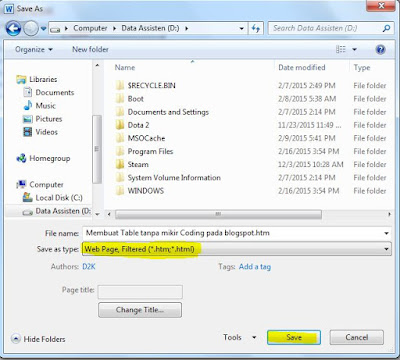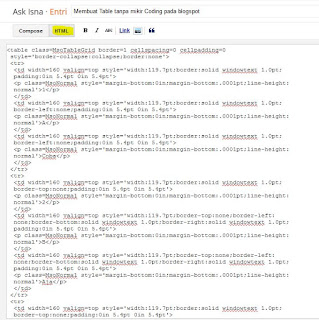Lanjut yang Tadi Bro sis. Gimana sih Me-Nonaktifkan Analysis Toolpak di Excel. Yuk Simak SPJ berikut ini bro sist. Langkah Me-Nonaktifkan Analysis Toolpak di Excel Hampir sama dengan Cara Menambah Analysis Toolpak di Excel yakni. Perhatikan Pada Langkah Ke 7
1. Buka MS Office Excel 2007/2010
2. Pada Office 2007: klik tanda windows di layar kiri. Pada Office 2010: klik menu file
3. Klik Options
1. Buka MS Office Excel 2007/2010
2. Pada Office 2007: klik tanda windows di layar kiri. Pada Office 2010: klik menu file
3. Klik Options
4. Pilih Add-Ins
5. Pada list, Pilih Inactive Applications Add-Ins => Pilih Analysis ToolPak
6. Di bawah ada dropdown, pilih Excel Add-Ins. => Button "Go" di klik
5. Pada list, Pilih Inactive Applications Add-Ins => Pilih Analysis ToolPak
6. Di bawah ada dropdown, pilih Excel Add-Ins. => Button "Go" di klik
7. Hilangkan Tanda centang pada Analis Toolpak => Ok
Lihat Kembali pada Data. Data Analysis Sudah tidak ada.
Simak :